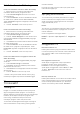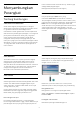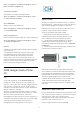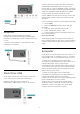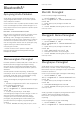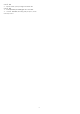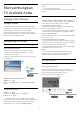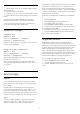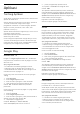User Guide
Table Of Contents
- Daftar isi
- 1 Layar Awal
- 2 Mengonfigurasi
- 3 Remote Control
- 4 Menyalakan dan Mematikan
- 5 Penginstalan Saluran
- 6 Saluran
- 7 Menyambungkan Perangkat
- 8 Bluetooth®
- 9 Menyambungkan TV Android Anda
- 10 Aplikasi
- 11 Sumber
- 12 Pengaturan
- 13 Ambilight
- 14 Video, Foto, Musik & Teks
- 15 Panduan TV
- 16 Smartphone dan Tablet
- 17 Freeview Play
- 18 Netflix
- 19 Perangkat lunak
- 20 Spesifikasi
- 21 bantuan dan Dukungan
- 22 Keselamatan dan Perawatan
- 23 Ketentuan Penggunaan
- 24 Hak Cipta
- 25 Penafian menyangkut layanan dan/atau perangkat lunak yang ditawarkan oleh pihak ketiga
- Indeks
10
Aplikasi
10.1
Tentang Aplikasi
Anda dapat menemukan Aplikasi favorit Anda di baris
Aplikasi di menu Awal.
Seperti aplikasi di smartphone atau tablet, aplikasi di
TV Anda menawarkan fungsi khusus agar
pengalaman menikmati TV makin lengkap. Aplikasi
seperti YouTube, permainan, toko video, atau
prakiraan cuaca (a.o.).
Aplikasi bisa berasal dari Google Playâ„¢ Store. Untuk
membantu Anda memulai,
beberapa aplikasi praktis telah diinstal
sebelumnya di TV Anda.
Untuk menginstal aplikasi dari Google Playâ„¢ Store,
TV harus tersambung ke Internet. Anda harus sign
in dengan Akun Google untuk menggunakan aplikasi
Google Play dan Google Play™ Store.
10.2
Google Play
Movies and TV
Dengan Google Play Movies & TV , Anda dapat
menyewa atau membeli film dan tayangan TV untuk
ditonton di TV.
Apa yang Anda Perlukan
• TV Anda harus tersambung dengan Internet
• Anda harus sign in dengan Akun Google di TV
• menambahkan kartu kredit ke Akun Google untuk
membeli film atau tayangan TV
Untuk menyewa atau membeli film atau tayangan
TV…
1 - Tekan Beranda.
2 - Pilih Google Play Film & TV.
3 - Pilih film atau tayangan TV dan tekan OK.
4 - Pilih pembelian yang Anda inginkan dan
tekan OK. Anda akan dibawa ke prosedur
pembelian.
Untuk menonton film atau tayangan TV yang disewa
atau dibeli…
1 - Tekan Beranda.
2 - Pilih Google Play Film & TV.
3 - Pilih film atau tayangan TV dari pustaka Anda di
aplikasi, pilih judul dan tekan OK.
4 - Anda dapat menggunakan
tombol Berhenti, Jeda, Mundur,
atau Percepat pada remote control.Â
5 - Untuk menghentikan aplikasi Film &
TV, tekan Kembali berulang kali atau
tekan EXIT.
Jika Aplikasi tidak ada pada layar Awal, Anda bisa
menambahkannya melalui halaman Aplikasi atau
dengan item Tambahkan aplikasi ke favorit di baris
Aplikasi. Beberapa produk dan fitur Google Play
tidak tersedia di semua negara.
Dapatkan informasi selengkapnya
di www.support.google.com/androidtv
Musik
Dengan YouTube Music Anda dapat memutar musik
favorit Anda di TV dan membeli musik baru melalui
komputer atau perangkat seluler. Atau, di TV, Anda
dapat mendaftar untuk Semua Akses, langganan
YouTube Music. Atau, Anda dapat memutar musik
yang sudah Anda miliki, yang tersimpan di komputer.
Apa yang Anda Perlukan
• TV Anda harus tersambung dengan Internet
• Anda harus sign in dengan Akun Google di TVÂ
• menambahkan kartu kredit ke Akun Google Anda
untuk berlangganan musik
Untuk memulai YouTube Music…
1 - Tekan Beranda.
2 - Pilih YouTube Music.
3 - Pilih musik yang Anda inginkan dan tekan OK.
4 - Untuk menghentikan aplikasi
Musik, tekan Kembali berulang kali atau
tekan EXIT.
Jika Aplikasi tidak ada pada layar Awal, Anda bisa
menambahkannya melalui halaman Aplikasi atau
dengan item Tambahkan aplikasi ke favorit di baris
Aplikasi. Beberapa produk dan fitur Google Play tidak
tersedia di semua negara.
Dapatkan informasi selengkapnya
di www.support.google.com/androidtv
Permainan
Dengan Google Play Games, Anda dapat bermain
permainan di TV. Online atau offline.
Anda dapat melihat apa yang teman Anda mainkan
saat ini atau Anda dapat bergabung di permainan dan
berkompetisi. Anda dapat melacak pencapaian Anda
atau memulai dari titik Anda keluar sebelumnya.
Apa yang Anda Perlukan
• TV Anda harus tersambung dengan Internet
• Anda harus sign in dengan Akun Google di TVÂ
• menambahkan kartu kredit ke Akun Google Anda
untuk membeli permainan baru
30